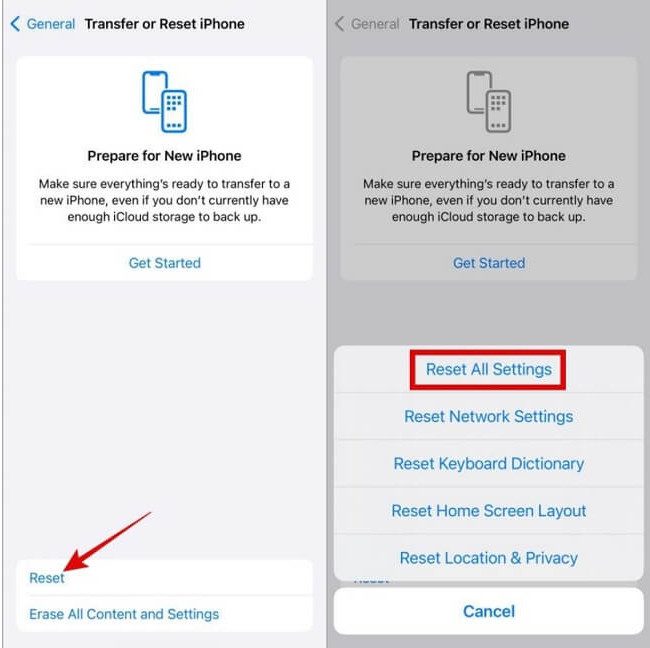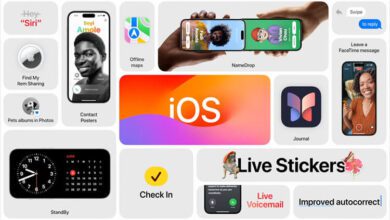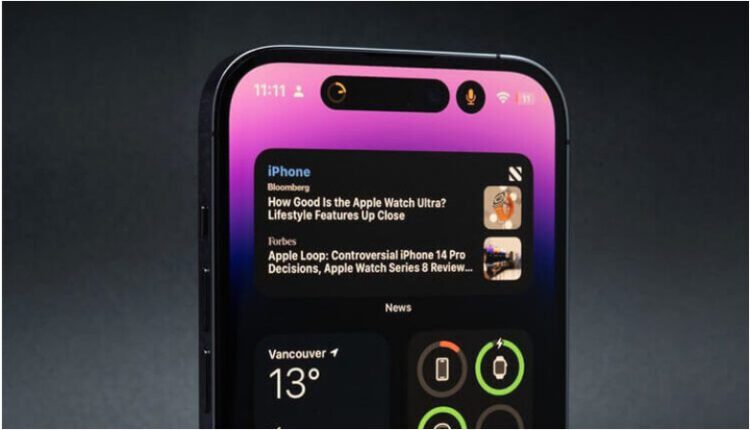
كيفية حل مشكلة ميزة Dynamic Island في هاتف الآيفون لا تعمل
لقد أثبتت ميزة Dynamic Island في أجهزة الـ iPhone أنها ميزة لا تقدر بثمن، حيث تستغل بشكل فعال المساحة التي يوفرها النوتش. قامت Apple بدمج النوتش بمهارة في واجهة المستخدم، مما يتيح الوصول بسهولة إلى الإشعارات وعناصر التحكم في الموسيقى والأنشطة المباشرة والعديد من الوظائف الأخرى.
ومع ذلك، إذا واجهت موقفًا حيث تتوقف Dynamic Island عن العمل على جهاز iPhone الخاص بك، مما يجعله غير مستجيب، فإننا نقدم لك من خلال هذا المقال الجديد عبر موقع العربي موبايل، بعض الاقتراحات المفيدة التي قد تساعد في حل هذه المشكلة.
كيفية حل مشكلة ميزة Dynamic Island في هاتف الآيفون لا تعمل
من خلال تجربة هذه الحلول أدناه يمكنك استعادة عمل هذه الميزة الجديدة والمهمة في هواتف الآيفون. فقط اتبع كل حل من هذه الحلول إلى أن يتم حل المشكلة.
1- أعد تشغيل جهاز iPhone الخاص بك
يمكن أن تؤدي إعادة تشغيل جهاز iPhone إلى حل مشكلات مثل عدم عمل ميزة Dynamic Island بسبب حدوث خلل مؤقت. للقيام بذلك، اضغط مع الاستمرار على زر Sleep/Wake وباستخدام أحد أزرار الصوت، وقم بالتمرير لإيقاف التشغيل، ثم قم بتشغيله مرة أخرى للتحقق من حل المشكلة.
2- تجنب التحريك واللمس عند Dynamic Island
يمكنك تجاهل أنشطة Dynamic Island على جهاز iPhone الخاص بك عن طريق التمرير يسارًا أو يمينًا عبرها. إذا قمت بالتمرير عبر Dynamic Island عن طريق الخطأ أثناء التفاعل معها، فلن تظهر النشاط لفترة من الوقت. ومع ذلك، ستستمر في العمل في الخلفية. يمكنك استعادة نشاط Dynamic Island المتجاهل عن طريق التمرير يسارًا أو يمينًا على Dynamic Island مرة أخرى.
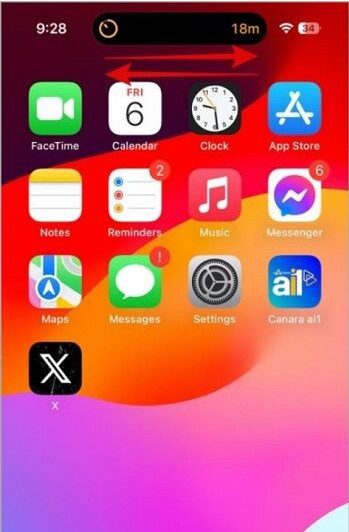
3- تأكد من أن التطبيق يعمل مع Dynamic Island
تعد ميزة الجزيرة الديناميكية ميزة لا تدعمها جميع تطبيقات iPhone. يجب على المستخدمين التحقق مما إذا كان التطبيق الذي يستخدمونه يدعم Dynamic Island عن طريق إنشاء مؤقت في تطبيق الساعة ومعرفة ما إذا كان يظهر في المكان المخصص لهذه الميزة في منتصف أعلى شاشة هاتف الآيفون.
4- تمكين الأنشطة المباشرة
يمكن أن يؤدي إيقاف تشغيل الأنشطة المباشرة على جهاز iPhone أيضًا إلى منع Dynamic Island من عرض أنشطة معينة، مثل تسجيل مذكرة صوتية قيد التقدم، والنتائج الرياضية المباشرة، والاتجاهات من الخرائط، وأشياء أخرى مماثلة.
لتجنب ذلك، تحتاج إلى التأكد من تمكين الأنشطة المباشرة على جهاز iPhone الخاص بك. وإليك كيفية القيام بذلك.
افتح تطبيق الإعدادات، وانقر على Face ID ورمز المرور، وقم بتمكين التبديل للأنشطة المباشرة.
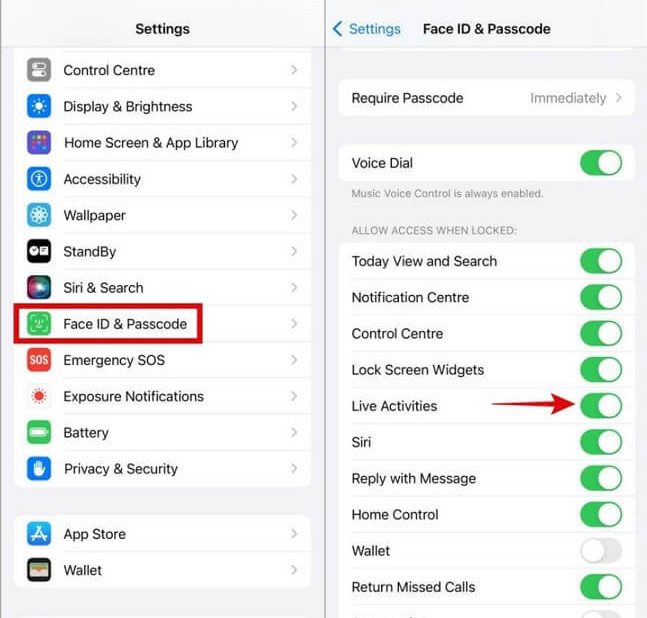
ارجع إلى صفحة الإعدادات وانتقل لأسفل للنقر على التطبيق الذي لا يظهر في Dynamic Island.
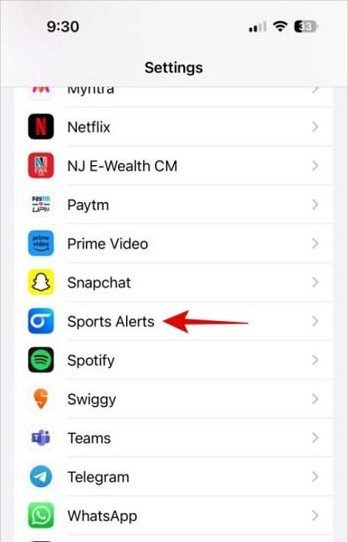
حدد الأنشطة المباشرة Live Activities وقم بالتبديل على المفاتيح الموجودة بجوار السماح بالأنشطة المباشرة Allow Live Activities والمزيد من التحديثات المتكررة More Frequent Updates في القائمة التالية.
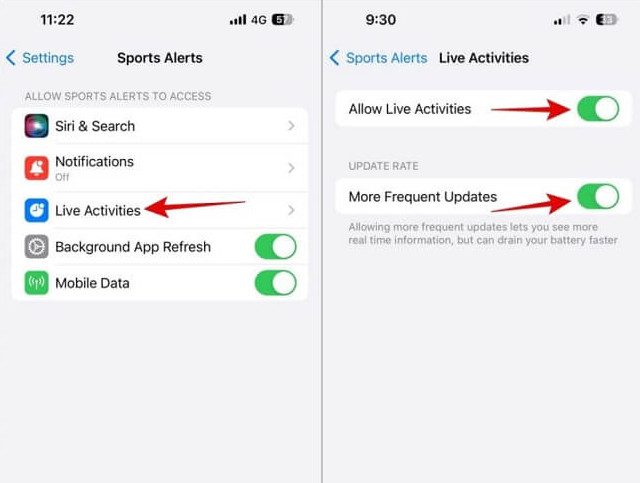
5- قم بتحديث أو إعادة تثبيت التطبيق الذي به مشاكل
إذا كانت ميزة Dynamic Island لا تعمل بشكل صحيح مع تطبيق معين فقط، فقد تكون هناك مشكلة في التطبيق نفسه. عادةً ما يسارع مطورو التطبيقات إلى حل مثل هذه المشكلات من خلال التحديث. وبالتالي، من الجيد تحديث التطبيق الذي به مشكلة إذا لم تكن قد قمت بذلك بالفعل.
إذا ثبت أن تحديث التطبيق غير فعال، فيمكنك محاولة إعادة تثبيت التطبيق في جهاز iPhone الخاص بك. للقيام بذلك، اضغط لفترة طويلة على التطبيق الذي به مشكلة على جهاز iPhone الخاص بك وحدد إزالة التطبيق ثم حذف التطبيق وبعدها حذف. الآن، أعد تثبيت التطبيق من App Store وتحقق مما إذا كانت المشكلة لا تزال قائمة.
6- تثبيت تحديثات iOS
قد تكون مشكلات Dynamic Island خاصة بنظام التشغيل iOS الذي يعمل به جهاز iPhone الخاص بك. إذا كانت المشكلة بسبب خطأ معروف، فلن يستغرق الأمر وقتًا طويلاً حتى تقوم شركة Apple بإصدار الإصلاح. يمكنك محاولة تحديث جهاز iPhone الخاص بك إلى أحدث إصدار من نظام التشغيل iOS لمعرفة ما إذا كان ذلك سيؤدي إلى تحسين الوضع.
للتحقق من تحديثات iOS المعلقة، افتح تطبيق الإعدادات وتوجه إلى عام General ثم تحديث البرنامج Software Update. قم بتنزيل أي تحديثات معلقة وتثبيتها ومعرفة ما إذا كان ذلك سيؤدي إلى حل المشكلة.
7- امسح كل الإعدادات
إذا لم يؤد تثبيت تحديثات iOS إلى حل المشكلة، فقد تحتاج إلى إعادة تعيين كافة الإعدادات على جهاز iPhone الخاص بك كحل أخير. والخبر السار هو أن هذه العملية لن تمحو أيًا من بياناتك الشخصية. ومع ذلك، سيتم مسح شبكات Wi-Fi المحفوظة وأجهزة Bluetooth المقترنة والتفضيلات الأخرى.
افتح تطبيق الإعدادات وتوجه إلى عام General ثم نقل أو إعادة تعيين Transfer or Reset iPhone.
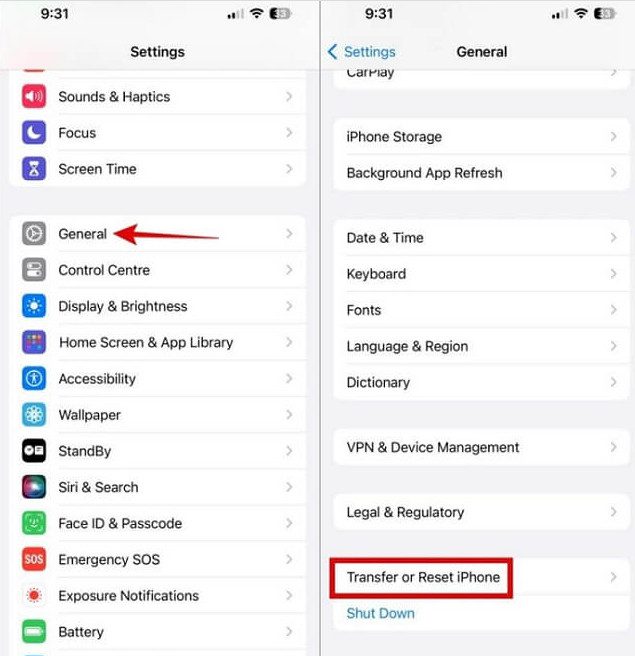
انقر فوق إعادة تعيين Reset في الأسفل وحدد إعادة تعيين جميع الإعدادات Reset All Settings من قائمة الخيارات.